Deci, cum vă creați un tabel în AutoCAD. Înainte de a răspunde la această întrebare, rețineți că cea mai des întâlnită greșeală la crearea unui tabel, AutoCAD este o abordare manual element de rutină desen al desenului folosind primitivele standard (linii. Polilinii, etc.), precum și completarea rândurile și coloanele folosind un multi-line sau o singură linie de text.
Așa că hai să analizăm permanent, modul de a face un tabel în Avtkoade rapid și corect, și în același timp pentru a automatiza procesul!
Cum de a crea tabelul din AutoCAD.

Caseta de dialog „Insert Table“, în care să se specifice un număr de parametri, care sunt responsabile pentru aspectul tabelului din AutoCAD, precum și celulele sale individuale (vezi. Fig.).
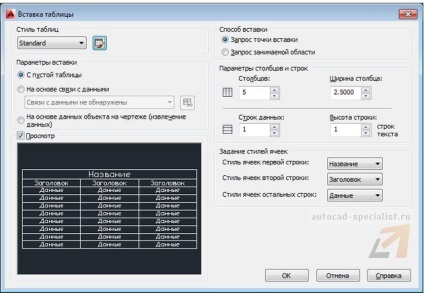
Table, puteți crea un gol (zero-based), sau pe baza unui fișier Excel existent prin conectarea.
Alte acțiuni sunt intuitive: în primul rând, este necesar să se precizeze numărul de rânduri și coloane, iar apoi setați stiluri de celule, precum și parametrii de introducere a tabelului în desen. Descris mai în detaliu nu are nici un sens să pur și simplu deschis AutoCAD și lucrări practice prin material. După ce toate setările sunt în conformitate cu TOR, aveți posibilitatea să inserați un tabel în AutoCAD.
Rezultatul crearea și popularea un tabel s-ar putea arăta astfel:
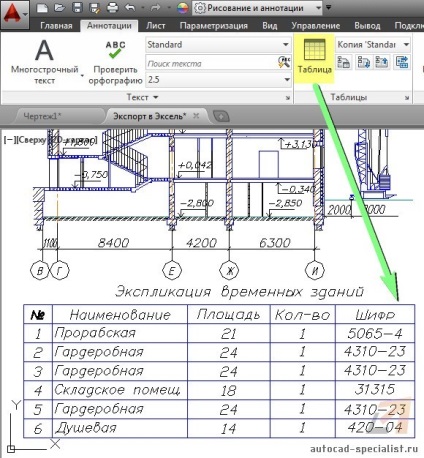
Inserare tabel în AutoCAD două moduri: grafic (șoarece indică punctul de inserție în spațiul de lucru) sau prin specificarea coordonatele exacte X, Y dintr-o linie de comandă / intrare dinamică.
Relațiile între tabele din AutoCAD și Excel
masa de AutoCAD, deși și implică unele cheltuieli (de exemplu, formula în tabelele AutoCAD pot fi utilizate pentru a efectua operații aritmetice simple,), dar este mult mai convenabil pentru a lucra la Excel - totul este ușor, rapid și depanate de-a lungul anilor, și cel mai important - o funcționalitate mult mai larg. Prin urmare, cea mai bună opțiune - pentru a conecta datele din fișiere externe (citește materiale mai detaliate despre modul în care se introduce o foaie de calcul Excel în AutoCAD).
Unul dintre avantajele majore ale unei astfel de legături, după cum urmează: după o modificare în tabelul aferent (în AutoCAD sau Excel), datele pot fi actualizate astfel cum a fost modificată.
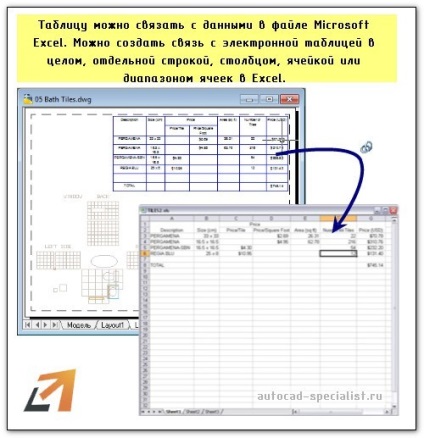
Acum, că știi cum să atragă în tabelul AutoCAD folosind o singură comandă! Pentru a introduce date într-o celulă, aveți nevoie pentru a identifica o cutie de vopsea adecvată și folosind tastatura pentru a introduce text.
Vă încurajăm să citiți suplimentar. materialul pe acest subiect:
Dacă sunteți un student, lucrări de laborator pe mese AutoCAD după citirea acestui material se va face mai rapid de 2 ori!
1. Preambul
2. Prelucrarea datelor cu caracter personal
3. Accesul la datele personale. DEPOZITARE
3.1. Datele cu caracter personal obținute de către Operator, pot fi transferate către terți cu atribuirea cerințelor de drepturi, precum și în cazurile în care un astfel de transfer este necesară pentru a-și îndeplini obligațiile Operatorului. 3.2. datele personale ale utilizatorilor pot fi accesate de către orice angajat al Operatorului, precum și alte persoane care, în virtutea funcțiilor lor ar trebui să se ocupe de date cu caracter personal. 3.3. Stocarea datelor cu caracter personal pot lua forma unor baze de date electronice de pe serverul operatorului, precum și copii de scanare a se afla scaunul operatorului. 3.4. Stocarea datelor cu caracter personal poate include colectarea, înregistrarea, sistematizarea, acumularea, stocarea, clarificarea (actualizarea, modificarea), extragerea, utilizarea, transferul (răspândirea, oferind acces), depersonalizare, blocarea, ștergerea, distrugerea datelor personale;